SharePoint-kommunikationswebsteder er designet til at informere og interagere. I modsætning til et teamwebsted, hvor det primære mål er at samarbejde om at oprette indhold med en lille gruppe, er det primære mål for et kommunikationswebsted at informere læserne – primært for dem at læse, ikke oprette.
Har du brug for at oprette et teamwebsted? Du kan stadig følge vejledningen i denne artikel, men forstå, at et teamwebsted generelt har en meget mindre målgruppe med meget specifikke mål og opgaver, der skal udføres. Kommunikationswebsteder er designet til bred kommunikation.
Kommunikationswebsteder er en god måde at:
-
Del oplysninger med snesevis eller hundredvis af personer – eller hele organisationen
-
Fremhæv de tjenester, din gruppe tilbyder, eller fortæl en historie om en ny produktlancering for organisationen
-
Del nyheder i et visuelt overbevisende format
Kommunikationswebsteder og intranet
Hvis du bygger et intranet, er kommunikationswebsteder den primære type websted, du skal bruge. Derfor kan du forvente, at dine kommunikationswebsteder får bred læserskare. Når websteder tiltrækker brede målgrupper, er det vigtigt at sikre:
-
Velovervejet styring – Praksisser for webstedsdesign, og følg retningslinjerne for styring, der leveres af din organisation
-
Emnespecifikke websteder – Intranettet består af mange kommunikationswebsteder, der er specifikke for hvert emne, funktion, tjeneste, program eller initiativ. Hvis du har en anden gruppe af personer, der er ansvarlige for et emne eller en funktion, kan du overveje at oprette et separat kommunikationswebsted.
-
Velplanlagt startside – Et startside er et kommunikationswebsted, som du opretter og konfigurerer som den øverste landingsside for alle brugere på intranettet. Der er nogle særlige overvejelser i forbindelse med planlægning af dit hjemmewebsted.
Planlægge
Forstå din målgruppe
Tænk på hvert kommunikationswebsted som en mulighed for at fortælle en historie til dine læsere. Et godt kommunikationswebsted starter med at forstå læseren. Tænk over disse spørgsmål, når du planlægger dit websted:
-
Hvem er dine seere? Hvad leder de efter?
-
Hvad vil de lære eller gøre? Hvad er de vigtigste opgaver, de skal udføre, baseret på de tjenester, du leverer? (Tænk på deres vigtigste opgaver, ikke kun hvad du vil have dem til at se. Tænk over de vigtigste spørgsmål eller telefonopkald, du får – de spørgsmål, du får, kan give nogle indsigter om, hvad dine læsere har brug for eller ikke nemt kan finde på dit aktuelle intranet.)
-
Hvilke udtryk giver mening for dem? Husk, at dine læsere ikke ved så meget som du gør om dit indhold - så du er nødt til at tænke over deres "sprog" og udtryk, der betyder noget for dem.
-
Hvilke resultater vil du opnå? Hvordan ved du, om dit websted er vellykket?
-
Har du et globalt publikum? Skal dit websted præsenteres på mere end ét sprog? Hvis det er tilfældet, skal du sørge for at gennemgå, hvordan du opretter flersprogede kommunikationswebsteder, sider og nyheder.
Tip: Kommunikationswebstedet vil være værdifuldt for webstedets besøgende, når det hjælper med at reducere den tid, det tager at udføre opgaver, og forbinder dem til ofte nødvendige ressourcer. Dit websted vil være værdifuldt for din organisation, når det reducerer kundesupportbilletter eller automatiserer opgaver som kontraktbehandling eller hjælper folk med at opdage og deltage i lederudviklingskurser. Planlægning af webstedet ud fra webstedets besøgendes perspektiv og løsning af vigtige forretningsmæssige problemer er med til at sikre, at kommunikationswebstedet giver meningsfulde resultater.
Når du har defineret dine primære brugermål, kan du gå til lookbooken for at se nogle eksempler på, hvordan du kan repræsentere dine mål for brugerresultater på dit websted.
Eksempel på det virkelige liv: definition af forretningsresultater
Det er nyttigt at tænke over de store typer af besøgende, der vil komme til dit websted og dokumentere deres mål i følgende format: Som en ..., jeg har brug for at ..., så ...
Gennemse eksemplet nedenfor fra et kommunikationswebsted for et Team til talent & organisationsudvikling (T&OD), hvor det primære forretningsmål var at forbedre organisationens lederevner. For en succesmetrik identificerede de en proxy til forbedring af lederfærdigheder – hvilket øger antallet af personer, der deltager i lederudviklingskurser.
For brugerens resultatmål definerede de følgende:
|
Som a(n)... |
Jeg har brug for at ... |
Så derfor... |
|
Medarbejder |
finde ud af om lederskab udviklingsprogrammer, der er tilgængelige for mig for min rolle |
Jeg kan nemt tilmelde mig nødvendige og valgfrie læringsmuligheder. |
|
Medarbejder |
finde læringsressourcer – f.eks. lederorienterede indholdspublikationer, som jeg har adgang til |
Jeg kan få mere succes i mit job. |
|
T&OD |
at fremme medarbejdernes læringsmuligheder for at gøre det nemt at tilmelde sig kurser |
vi kan se meningsfulde forbedringer af lederresultater. |
|
T&OD |
at fremme forskellige læringsmuligheder på forskellige tidspunkter af året |
vi kan mere effektivt reagere på skiftende behov. |
I dette rigtige eksempel er organisationen overflyttet fra et klassisk SharePoint-websted til et nyt SharePoint-kommunikationswebsted med fokus på at løse disse mål. I stedet for at oprette kursuslisten som et statisk dokument, som de havde tidligere, oprettede teamet en kursusliste for at beskrive hvert kursus og en kursuskalenderliste for at planlægge hvert kursus. I de første 90 dage af lanceringen var der en 400% stigning i deltagelse i lederudviklingskurser i samme tremåneders periode fra det foregående år!
Planlæg dit websteds indhold
Dit kommunikationswebsted fortæller en historie til dine læsere. Din historie vil primært blive fortalt med sider, men du kan også have andre ressourcer på dit websted, herunder lister og dokumentbiblioteker.
Ting, du skal huske på, når du planlægger dit websteds indhold:
-
Minimere den tid (ikke klik), det tager for læserne at få adgang til det indhold, de har brug for
-
Opbyg dine kommunikationswebsteder med flere sider end dokumenter for at gøre det nemt at bruge dem
-
Opret din startside sidst, selvom du planlægger denne side først. På denne måde kan du, når du opretter navigationselementer på din startside, f.eks. webdelene Hero eller Hurtige links , automatisk trække billedet ind fra hver side for at skabe visuel ensartethed, når læseren klikker på et link.
Sider
Dit websted består generelt af to typer sider:
Navigationssider indeholder kategorier af oplysninger til læseren. Navigationssider giver ofte indhold på højt niveau, men de handler mest om at præsentere kategorier af oplysninger for at vejlede læserne på deres rejse på dit websted. Derfor er de etiketter, du bruger til at præsentere disse kategorier, særligt vigtige og bør planlægges omhyggeligt. Startsiden på dit websted er en særlig type navigationsside og giver en "hoveddør" til dit websted.
Eksempel på en navigationsside:
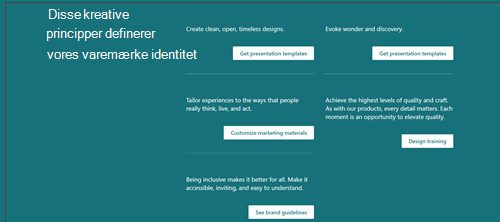
Destinationssider giver slutningen af en sti i læserrejsen og præsenterer oplysninger, der kan læses, downloades eller udskrives. Dit mål med destinationssider er at holde dem korte og emnespecifikke, fordi folk ikke læser hvert ord på onlinesider – de scanner , og seere får en meget bedre oplevelse med søgning.
Eksempel på en destinationsside:
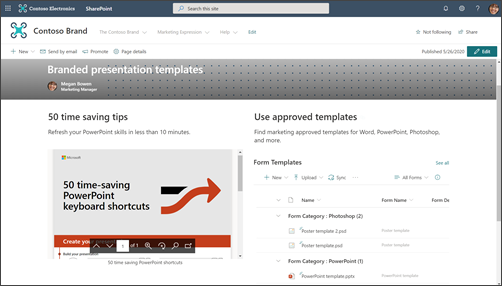
Tænk over de vigtigste sektioner eller kategorier af oplysninger til dit websted, og hvordan du vil bruge en kombination af navigation og destinationssider til at vejlede din bruger og hjælpe dem med at finde de oplysninger, de har brug for, så effektivt som muligt.
For hver side, herunder startsiden, skal du sørge for, at du giver fremviseren følgende oplysninger:
-
Hvor er jeg?
-
Hvad kan jeg gøre her?
-
Hvad bør jeg gøre herefter?
Lister og biblioteker
Brug lister på dit websted til dynamisk at vise indhold i et tabellignende format. Lister kan bruges til at vise indhold til eller indsamle oplysninger fra besøgende på webstedet.
Eksempel på webdelen Liste:
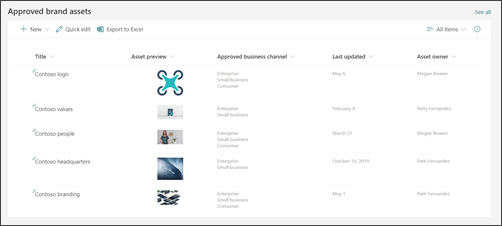
Tip: Selvom besøgende på webstedet som standard ikke kan redigere indhold på kommunikationswebstedet, har du mulighed for at administrere tilladelser på en af listerne på webstedet , så dine besøgende kan få adgang til en bestemt liste og ikke hele webstedet. Du kan bruge webdelen Liste til at vise listeoplysninger på dine sider.
Brug dokumentbiblioteker til at gemme og vise indhold som f.eks. dokumenter og filer. Kommunikationswebstedet har ét standarddokumentbibliotek – men du kan tilføje flere biblioteker til forskellige typer dokumenter. Du kan bruge webdelen dokumentbibliotek til at vise indholdet af dine dokumentbiblioteker. Eller brug webdele som webdelen Hurtige links eller links i webdelen Tekst til at vise links til individuelle dokumenter. Individuelle dokumentlinks gør det nemmere at tilføje kontekst for læserne og kan være mere nyttigt end at vise et helt bibliotek. Hvis du vil vise indholdet af et dokumentbibliotek, skal du overveje at oprette brugerdefinerede visninger for at filtrere det indhold, der er mest relevant på hver side, og bruge denne visning i webdelen Dokumentbibliotek. Få mere at vide om, hvordan du opretter brugerdefinerede visninger i et dokumentbibliotek.
Tip: Prøv ikke at bruge mere end ét eller to mappeniveauer i dine biblioteker. Opret i stedet et nyt bibliotek for at gøre dine filstrukturer fladere og dit indhold mere synligt. Overvej at bruge kolonner til at organisere indholdet i dine biblioteker. Som god praksis kan du bruge webstedskolonner i stedet for listekolonner, fordi webstedskolonner kan genbruges i et hvilket som helst bibliotek eller på en liste, og listekolonner kan kun bruges i en enkelt liste eller i et enkelt bibliotek. Få mere at vide om at bruge kolonner til at organisere dine lister og biblioteker.
Beslut, hvordan du vil organisere sider
Når du planlægger indholdet på dit websted, skal du overveje, hvordan du vil gruppere og organisere dine sider:
-
Vil du kunne "opløfte" alle nyhedsartikler om et bestemt emne eller af en bestemt type (f.eks. Mennesker Spotlight)? Hvis det er tilfældet, kan du føje kolonner til sider, som du derefter kan bruge til at gruppere og organisere dine sider på samme måde som dine filer i et dokumentbibliotek.
-
Vil du have flere sider om et bestemt emne, som du nemt vil kunne oprette forbindelse til hinanden? Du kan også bruge sideegenskaber (hvordan vi refererer til kolonner i biblioteket Websider) til dette.
-
Opret dine sideegenskaber som webstedskolonner, ikke listekolonner. Dette giver dig mulighed for potentielt at dele den samme egenskab for både dokumenter og sider.
Få mere at vide om, hvordan du opretter og redigerer sideegenskaber. Få mere at vide om , hvordan du bruger sideegenskaber i webdelen Fremhævet indhold ("opløft"). Hvis du vil bruge en sideegenskab i webdelen Fremhævet indhold, skal du vælge Sidebiblioteket på dette websted som kilde.
Forstå organisationens retningslinjer for styring og tilgængelighed
I den moderne SharePoint-oplevelse kan du nemt ændre udseendet og funktionaliteten, så det passer til virksomhedens eller organisationens brand – men din organisation kan have fastlagt standarder, som dit websted skal justeres efter. Hvis disse retningslinjer ikke er en del af det webstedsdesign, der bruges til at oprette dit websted, skal du sørge for, at du forstår, hvad de er, så dit websted er justeret i overensstemmelse med organisationens designmønstre. Derudover skal du sørge for, at du forstår din organisations tilgængelighedsstandarder. Gennemse disse ressourcer for at oprette handicapvenlige websteder i SharePoint Online.
Når du indsamler indhold, især billeder, til dit websted, skal du kigge efter billeder og videoaktiver i høj kvalitet. Hvis din styringsplan kræver brug af brandkompatible billeder, skal du sørge for at vælge billeder fra organisationens aktivbiblioteker (findes i linket "Din organisation" i billedvælgeren). Sørg for, at du ikke bryder nogen copyrightregler, når du føjer billeder til dine SharePoint-sider. Udnyt de royaltyfri stockbilleder, der leveres af Microsoft, og som er tilgængelige i billedvælgeren.
Planlæg sider
Undgå at overbelaste siden med for mange oplysninger
-
Hvis en nyhedsartikel eller en indholdsside kun er relevant for en bestemt gruppe af personer, kan du målrette indholdet mod den pågældende gruppe af personer ved hjælp af målretning mod målgrupper. Målretning af målgrupper gør det muligt at prioritere specifikt indhold til bestemte målgrupper på SharePoint-startsiden, nyheder i mobilappen og webdelene Nyheder og Fremhævet indhold, når målretning af målgrupper er aktiveret.
-
Seerne forsøger at få arbejdet fra hånden. For meget indhold bliver overvældende og tager for lang tid at finde oplysninger.
-
Øv dig i progressiv videregivelse. Hold dine seere fokuseret på indhold med høj prioritet først, og vis kun sekundært indhold, hvis en fremviser vælger flere oplysninger
-
Gruppér detaljerede oplysninger i naturlige kategorier. Gør det nemt hurtigt at scanne kategorierne for derefter at klikke dig igennem for at få mere at vide om en given kategori.
-
Opdel dit indhold i sektioner. Sektioner er med til at forbedre læsbarheden både på store og små skærme.
-
Brug indbyggede overskriftstypografier til visuelt at adskille tekstsektioner. Overskriftstypografier understøtter ankermærker for lange sider, og de giver også personer, der bruger en skærmlæser, mulighed for at springe fra sektion til sektion uden at skulle læse hele skærmen.
Gør sider "skannelige"
-
Én ide pr. afsnit med tekst. Den første sætning skal indeholde resuméet eller konklusionen.
-
Brug opstillinger med punkttegn.
-
Mindre er mere. Brug så få ord som muligt.
-
Undlad at understrege ord. Understregninger på websider signalerer links, og du vil forvirre læserne, hvis du har understreget tekst, der ikke er et link.
-
Slå aldrig en lang URL-adresse op. Brug i stedet ord med links.
-
Brug billeder til at oprette spændende indhold. Brug webdele til at tilføje billeder, og sørg for, at dine billeder er relateret til emnet og er kompatible med din organisations brandstil.
-
Knyt aldrig et link til ordet "her". Flere klik "her" links på din side kræver, at din læser til at stoppe, læse teksten før og efter ordet "her" og derefter finde ud af, hvor målet for dit link går. I stedet skal links altid være knyttet til destinationsetiketten på følgende måde:
-
Brug ikke: Klik her for ansøgningsformularen
-
Bedre: Download programformularen
-
Bedst: Ansøgningsformular
-
Sørg for, at sider er tilgængelige
-
Sørg for, at billeder har "alternativ" tekst. Når en skærmlæser støder på et billede, forsøger den at læse et tekstalternativ. Gennemse den automatisk genererede "alternativ tekst" for billeder, du uploader, og rediger beskrivelsen, hvis den ikke stemmer overens med billedet.
-
Browsere viser "alternativ" tekst, når billeder ikke indlæses. Tekstalternativer er også vigtige, når billeder ikke indlæses af almindelige årsager som dårlig netværksforbindelse.
-
Vær forsigtig, når du bruger animerede billeder. Brugere med kognitive handicap, bevægelsesfølsomhed eller anfaldsforstyrrelser tolererer muligvis ikke at bevæge sig, blinke eller automatisk animere billeder (herunder GIF-filer) problematiske.
-
Gennemse disse ressourcer for at oprette handicapvenlige websteder i SharePoint Online.
Planlæg startsiden
Hver side er vigtig, men startsiden på dit websted er stedet, hvor dine besøgende får deres "første indtryk". Hjemmesiden spiller en særlig vigtig rolle i at skabe en god oplevelse for dine besøgende. Startsiden skal være visuelt engagerende og funktionel på samme tid.
Eksempel på startside:
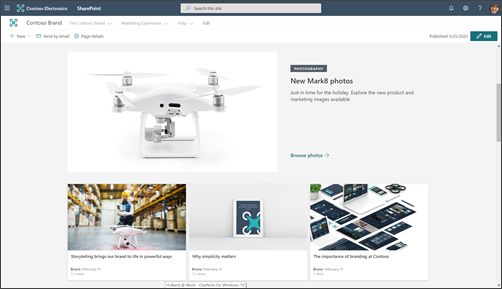
Opslagsbogen indeholder eksempler, der viser, hvordan du kan designe din startside – men de forretningsresultater, du identificerede under planlægningen, bør styre, hvordan ideer fra lookbooken omsættes til dit startsidedesign.
Kommunikationswebstedsdesignet, der bruges i denne artikel, er eksemplet med brandingwebstedet.
Din startside er primært en navigationsside. Målet er at præsentere en oversigt over, hvad dit websted har at tilbyde, og give dine læsere en chance for at vælge deres vej baseret på, hvad de har brug for at vide eller opnå. Din startside behøver ikke at angive et link til hver side på dit websted – eller alle dokumenter. Startsiden kombineret med webstedsnavigationen bør dog føre læseren til alle større kategorier eller emner , som dit websted dækker.
Placer indhold af høj værdi øverst på siden
Da dette er hoveddøren til dit websted, er det især vigtigt, at du inkluderer links til det mest nødvendige indhold til dine læsere øverst på siden. Du identificerede det oftest nødvendige indhold, da du indsamlede oplysningerne for at planlægge dit websted. Startsiden (og den øverste navigation) er det bedste sted at sætte disse oplysninger i gang! Webdelen Hurtige links indeholder flere forskellige layoutindstillinger til at præsentere links til dit mest nødvendige indhold eller dine mest nødvendige emner, og du kan også bruge hero-webdelen til dette formål.
Vise kontaktoplysninger for webstedsejere for webstedsfremvisere
Det kan være meget nyttigt at føje navnet på ejeren af webstedet til din startside. Det bedste sted til disse oplysninger er nederst på siden. Selvom det er vigtigt, er det ikke nødvendigt hele tiden. Hvis alle dine kommunikationswebsteder har ejeren af webstedet (eller kontakten til webstedet) nederst på startsiden, genkender besøgende dette mønster og ved, at de skal rulle til bunden, hvis de har brug for at finde en kontakt til webstedet. Brug webdelen Mennesker til at tilføje navnet på ejeren af webstedet.
Brug Nyheder til at promovere aktiviteter, milepæle og indhold
Brug Nyheder til at promovere indhold, milepæle eller aktiviteter, der er relateret til det emne eller den afdeling, der repræsenteres af dit websted. Du kan hurtigt oprette iøjnefaldende indlæg, der kan indeholde grafik og avanceret formatering. For at gøre det nemmere at oprette nyhedsartikler kan du overveje at oprette en sideskabelon til nyhedsindlæg.
Nyheder vises normalt baseret på artiklens første publicerede dato med den seneste artikel angivet først. Du kan dog også "fastgøre" nyhedsartikler i en bestemt rækkefølge i webdelen Nyheder.
Brug webdelen Nyheder
Webdelen Nyheder indeholder flere layout og forskellige oplevelser baseret på størrelsen af den kolonne, hvor du placerer webdelen. Som en god praksis kan du bruge webdelen Nyheder øverst på siden og acceptere hyppige opdateringer. Alle nyhedsindlæg, du opretter, vises automatisk i webdelen Nyheder.
Tilskynd brugerne til at "følge" dit websted. Dette vil promovere dine nye nyhedsindlæg til SharePoint-startsiden og fanen Nyheder i mobilappen til dine følgere.
Eksempel på en udfyldt nyhedswebdel:
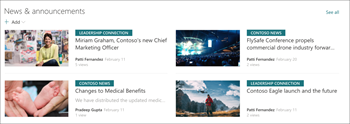
De fleste layout for webdelen Nyheder bruger miniaturebilledet for siden. Miniaturebilledet oprettes automatisk ud fra det første billede i høj kvalitet på din side. Dette kan være sidehovedbilledet, eller hvis din side ikke har et sidehovedbillede, bruger SharePoint det første billede i den første kolonne i den første sektion på siden. Du opnår de bedste resultater ved at bruge et liggende billede på det primære billede for hver nyhedsartikel. Få mere at vide om , hvordan du ændrer eller vælger miniaturebilledet for en side.
Opret engagerende indhold
Sæt altid de vigtigste oplysninger i din nyhedsartikel "øverst", ligesom en nyhedshistorie i en avis.
Brug følgende tip til titler på nyhedssider for at fange læserens opmærksomhed:
-
Brug tal. Det er OK at starte overskriften med et tal.
-
Brug sætningssag (medmindre organisationens standarder dikterer andet). Det første ord i hovedet skal skrives med stort som alle rigtige navneord. De fleste overskriftsord skal vises med små bogstaver. Undlad at skrive alle ord med stort. I de fleste tilfælde skal det første ord skrives med stort efter et kolon. (I nogle tilfælde, hvor der kun er ét ord efter kolonet, vil ordet ikke have stort begyndelsesbogstav. Brug din bedste dømmekraft.)
-
Brug engagerende adjektiver. For eksempel: Ubesværet, Sjov, Gratis, Incredible, Essential, Strange, Amazing.
-
Minimer reklame og udtryk. Brug af udtryk eller idiomer i dine nyhedsartikeltitler har ofte ikke nogen mening for engelsktalende personer, der ikke er modersmål.
-
Brug entydige begrundelser. Mennesker som "liste"-artikler. Hvis du vil fange en persons opmærksomhed med et listeindlæg, kan du bruge ord som: Grunde, Principper, Fakta, Lektioner, Idéer, Måder, Hemmeligheder og Tricks.
-
Brug hvad, hvorfor, hvordan eller hvornår. Dette er især nyttigt, når du skriver en artikel for at overtale.
-
Giv et dristigt løfte. Lov din læser noget værdifuldt – f.eks. en ny færdighed eller en løsning på et uløst mysterium. Vover læseren at læse din artikel – og levér derefter!
-
Skriv i nutiden. Brug nutid for øjeblikkelige tidligere oplysninger, anspændt for tidligere indhold og fremtidig anspændt for kommende begivenheder.
Planlægningsnavigation
De mest effektive SharePoint-websteder hjælper brugerne med hurtigt at finde, hvad de behøver, så de med denne information kan træffe beslutninger, få mere at vide om hvad der foregår, få adgang til de værktøjer, de skal bruge, eller interagere med kolleger, for at hjælpe med at løse et problem. Planlægning af en effektiv navigationsoplevelse er således et vigtigt element i udformningen af kommunikationswebsteder. Gode navigationsoplevelser giver besøgende et komplet billede af, hvad der er tilgængeligt på webstedet, og giver sammen med startsiden en omfattende "historie" for webstedet.
Få mere at vide om organisationens hubstruktur , og overvej at knytte dit websted til som hub for at få større synlighed og rækkevidde. Når du knytter dit websted til en hub, kan dit websted nedarve hubbens tema og tilladelser afhængigt af organisationens styringsregler.
Få mere at vide om, hvordan du planlægger webstedsnavigation.
Planlæg tilladelser
Kommunikationswebsteder har normalt et lille antal indholdsforfattere og et meget større antal læsere. Tilladelser administreres af SharePoint-grupper og omfatter som standard tre tilladelsesniveauer:
-
Ejere – fuld kontroltilladelser. Det er god praksis at have mindst to (2) ejere for hvert kommunikationswebsted.
-
Medlemmer – redigeringstilladelser. Du kan have lige så mange medlemmer, som du ønsker, men det er en god ide at holde antallet relativt lille, så du kan give passende tilsyn. Alle medlemmer kan redigere indhold, der er oprettet af et hvilket som helst andet medlem, og få vist sider, der er i kladdetilstand.
-
Besøgende – læsetilladelser. Det er meget nemmere at administrere din besøgsgruppe, hvis du bruger en eksisterende bred gruppe af personer til dine besøgende – f.eks. Alle undtagen eksterne brugere. Hvis du vil oprette et privat kommunikationswebsted, kan du føje en eksisterende Microsoft 365-gruppe til din besøgende gruppe eller en eksisterende mailaktiveret sikkerhedsgruppe.
Indholdsforfattere føjes til gruppen Medlemmer. Den primære forskel mellem tilladelserne for Ejere og Medlemmer er muligheden for at tildele tilladelser til webstedet. Ud over de tre tilladelsesgrupper, der er angivet ovenfor, har hvert websted også en webstedsadministrator (tidligere kaldet administrator for gruppen af websteder). Hvis din organisation understøtter selvbetjeningsoprettelse for kommunikationswebsteder, er Administration Websted den person, der har oprettet webstedet.










